노트북에서 사용하던 2.5인치 하드를 외장하드로 사용하려고 원래 사용하던
데스크톱에 연결 후 장치는 연결되었다고 하는데 하드 아이콘이 없어
제대로 사용하지 못하셨다면 오늘 간단하게 해결하는 방법 알아보도록 하겠습니다.

컴퓨터 관리 -> 디스크 관리로 이동!!
Windows 11 기준 하단의 아이콘 우클릭 컴퓨터 관리 or 디스크 관리로 이동해주세요!
우측 사진처럼 새로 연결한 외장하드의 정보가 나오는지 확인을 해주시면 됩니다.
제가 연결한 하드는 1TB로 사용 가능 용량은 931GB입니다.


이제 새롭게 포맷하여 사용하기 위해 기존 하드 디스크의 볼륨을 삭제를 해주시면 됩니다.
새로 연결한 하드디스크 우클릭 -> 볼륨 삭제


아래 사진처럼 할당되지 않음 문구가 나올 시 우클릭 -> 새 단순 볼륨 클릭

단순 볼륨 크기는 최대 디스크 공간의 크기로 설정을 하겠습니다.
드라이브 문자 할당은 그냥 자동으로 나오는 문자로 설정하였습니다.


파일 시스템 형식의 자동 값은 NTFS로 설정되지만 저는 맥 제품을 사용하고 있어 exFAT 파일 시스템을 선택했습니다.
Windows에서만 사용하시는 분들은 NTFS로 선택하시면 됩니다.

이렇게 볼륨 생성 마법사를 끝내면 아래 사진처럼 나오게 됩니다.
새로운 하드디스크 구매 후 인식이 안되면 당황하지 마시고 위의 방법처럼 하시면 될 거 같습니다.
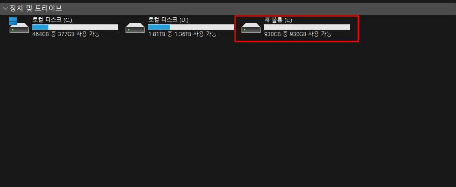
맥에서 외장하드 인식이 안 되는 문제가 발생 시 아래 링크를 참고해주시면 감사합니다.!
맥 회장하드 인식 안될 때 해결방법
Windows 외장하드에 이어서 맥에서 외장하드 인식이 안 되는 문제를 간단하게 해결해보려고 합니다. 파일 시스템 형식 때문에 이런 문제가 생기는 거 같습니다. 외장하드 구매 시 대부분 파일 시
computerhanashi.tistory.com
'꿀팁<윈도우!!>' 카테고리의 다른 글
| 윈도우 11 작업표시줄 왼쪽으로 설정하는 방법 (10) | 2022.12.08 |
|---|---|
| 윈도우 11 작업표시줄 투명하게 만들기 (0) | 2022.12.08 |
| 레노버 노트북 와이파이 드라이버 설치하는 방법 (8) | 2022.11.20 |
| esrv_svc.exe Intel(R) System Usage Report 프로세스 (1) | 2022.11.15 |
| 파이어폭스 Firefox 플러그인 설치하기 (1) | 2022.11.15 |